- Unity 사용자 매뉴얼(2017.4)
- Unity에서 작업 수행
- 시작하기
- Unity를 처음으로 시작
Unity를 처음으로 시작
다음의 두 가지 방법으로 새 프로젝트를 만들 수 있습니다.
- Unity 허브 이용 - Unity 허브는 Unity 프로젝트 및 설치를 찾고 다운로드하고 관리하는 방식을 간소화하는 스탠드얼론 애플리케이션입니다. Unity 허브 설치에 관한 내용은 허브를 사용하여 Unity 설치를 참조하십시오.
- Unity 런처 이용 - Unity 런처용 Download Assistant를 사용하여 Unity 에디터를 설치하는 방법은 Download Assistant를 사용하여 Unity 설치를 참조하십시오.
허브를 이용하여 프로젝트 생성
새 프로젝트를 만들고 해당 프로젝트를 여는 데 사용할 에디터 버전을 지정하려면 New 를 클릭합니다.
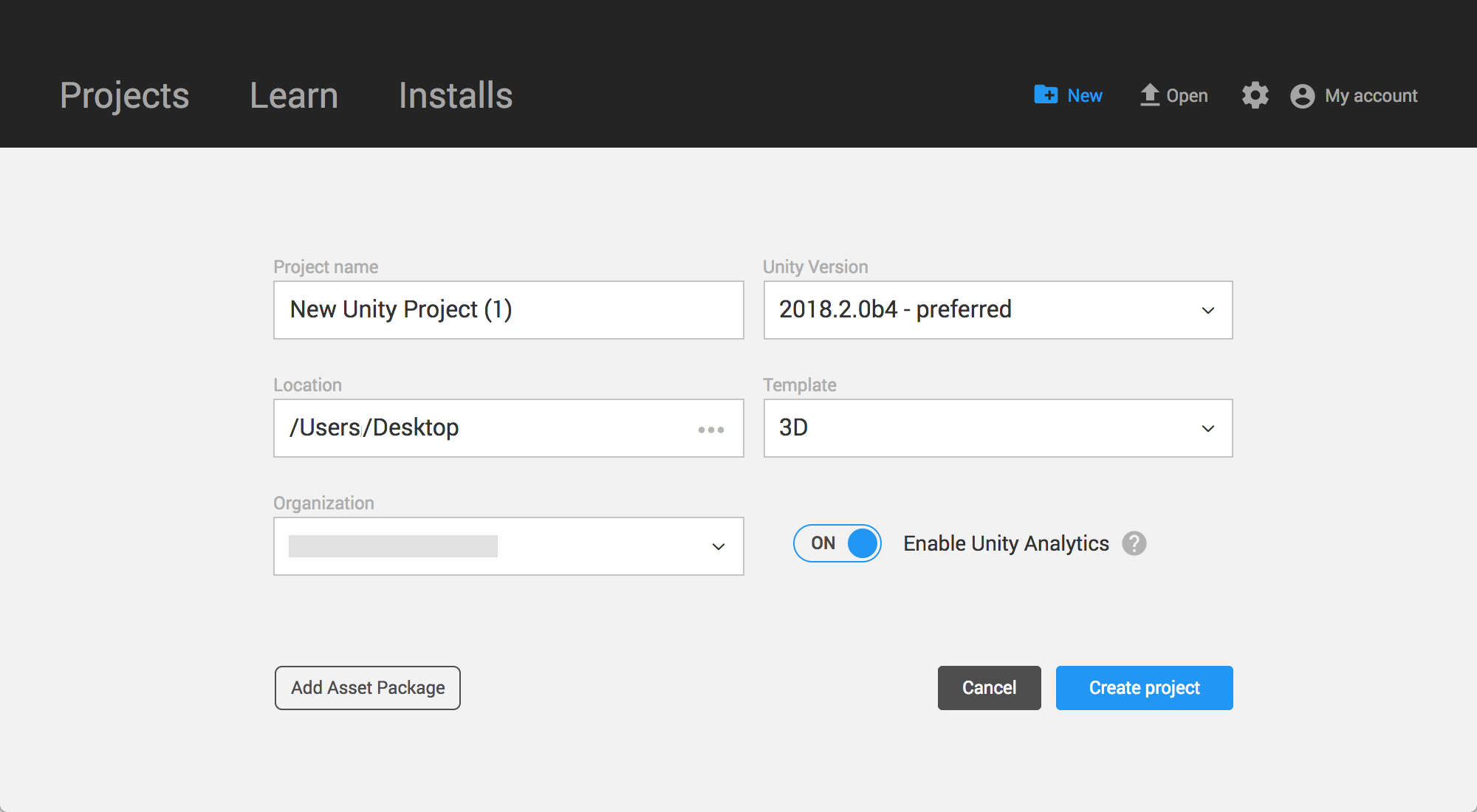
| 설정 | 기능 |
|---|---|
| Project name | 프로젝트의 이름을 설정합니다. 이 이름은 에셋, 씬, 기타 프로젝트 관련 파일이 저장되는 기본 프로젝트 폴더에 사용됩니다. |
| Unity Version | 프로젝트를 만드는 데 사용할 에디터 버전을 선택합니다. 참고: 드롭다운 메뉴는 허브에 여러 버전의 에디터를 설치한 경우에만 제공됩니다. |
| Location | 프로젝트를 저장할 컴퓨터 파일 시스템 내 위치를 정의합니다. 프로젝트 위치는 컴퓨터의 홈 폴더로 기본 설정됩니다. 프로젝트 위치를 변경하려면 원하는 스토리지 위치에 대한 파일 경로를 Location 필드에 입력하십시오. 또는 Location 필드의 줄임표 아이콘을 클릭할 수도 있습니다. 그러면 컴퓨터의 파일 브라우저(컴퓨터 운영체제에 따라 Explorer, Finder 또는 Files)가 열립니다. 파일 브라우저에서 프로젝트를 보관할 폴더로 이동한 후 Select Folder 또는 Open을 클릭하십시오. |
| Template | 프로젝트 템플릿을 선택합니다. 프로젝트 템플릿은 프로젝트에 대한 일반적인 베스트 프랙티스에 기반하여 사전 선택한 설정을 제공합니다. 이러한 설정은 Unity에서 지원하는 광범위한 플랫폼의 2D 및 3D 프로젝트에 최적화되었습니다. 기본 템플릿 타입은 3D입니다. |
| Add Asset Package | 사전 제작 콘텐츠를 프로젝트에 추가합니다. Unity와 함께 제공되는 에셋 패키지에는 사전 제작 모델, 파티클 효과, 예제 스크립트가 기타 유용한 툴 및 콘텐츠와 함께 들어 있습니다. Unity에서 제공하는 에셋 패키지를 프로젝트로 임포트하려면 Add Asset Package 버튼을 클릭하고 임포트할 각 에셋 패키지의 왼쪽에 있는 체크박스를 선택한 후 Done을 클릭하십시오. 프로젝트가 생성되면 Unity가 선택한 에셋을 자동으로 임포트합니다. Add Asset Package 화면에는 Unity 에셋 스토어에서 다운로드한 에셋도 들어 있습니다. 에셋 패키지는 프로젝트를 만든 후 나중에 추가할 수도 있습니다. 이 경우 Unity 에디터에서 Assets > Import Package 로 이동한 후 임포트할 패키지를 선택하십시오. |
| Enable Unity Analytics | Unity 애널리틱스를 활성화할지 선택합니다. Unity 애널리틱스는 Unity 게임에 대한 분석을 제공하는 데이터 플랫폼입니다. 애널리틱스를 사용하면 게임 내에 있는 플레이어와 플레이어의 게임 내 행동을 확인할 수 있습니다. Unity 애널리틱스는 기본적으로 활성화됩니다. |
Unity 런처를 사용하여 프로젝트 생성
Unity 에디터를 사용하려면 Unity 개발자 네트워크(UDN) 계정이 필요합니다. 이미 계정이 있다면 로그인한 후 Projects 탭 섹션으로 이동하십시오.
아직 계정이 없다면 프롬프트에 따라 새 계정을 만드십시오. 계정 및 구독에 대한 자세한 내용은 Unity 조직을 참조하십시오.
Unity 에디터를 실행하면 Unity 런처 홈 화면이 나타납니다.
여기에서 Projects 탭과 Learn 탭을 볼 수 있습니다.
Projects 탭에서는 새 프로젝트를 만들거나 기존 프로젝트를 열 수 있습니다.
Learn 탭에서는 Unity를 시작하는 데 도움이 되는 튜토리얼과 학습 리소스에 액세스할 수 있습니다. Unity를 처음으로 사용하는 경우 Unity 학습 튜토리얼을 마친 후 새 프로젝트를 시작할 수 있습니다.
Projects 탭
홈 화면에서 Projects 를 클릭하면 Projects 탭의 내용이 표시됩니다.
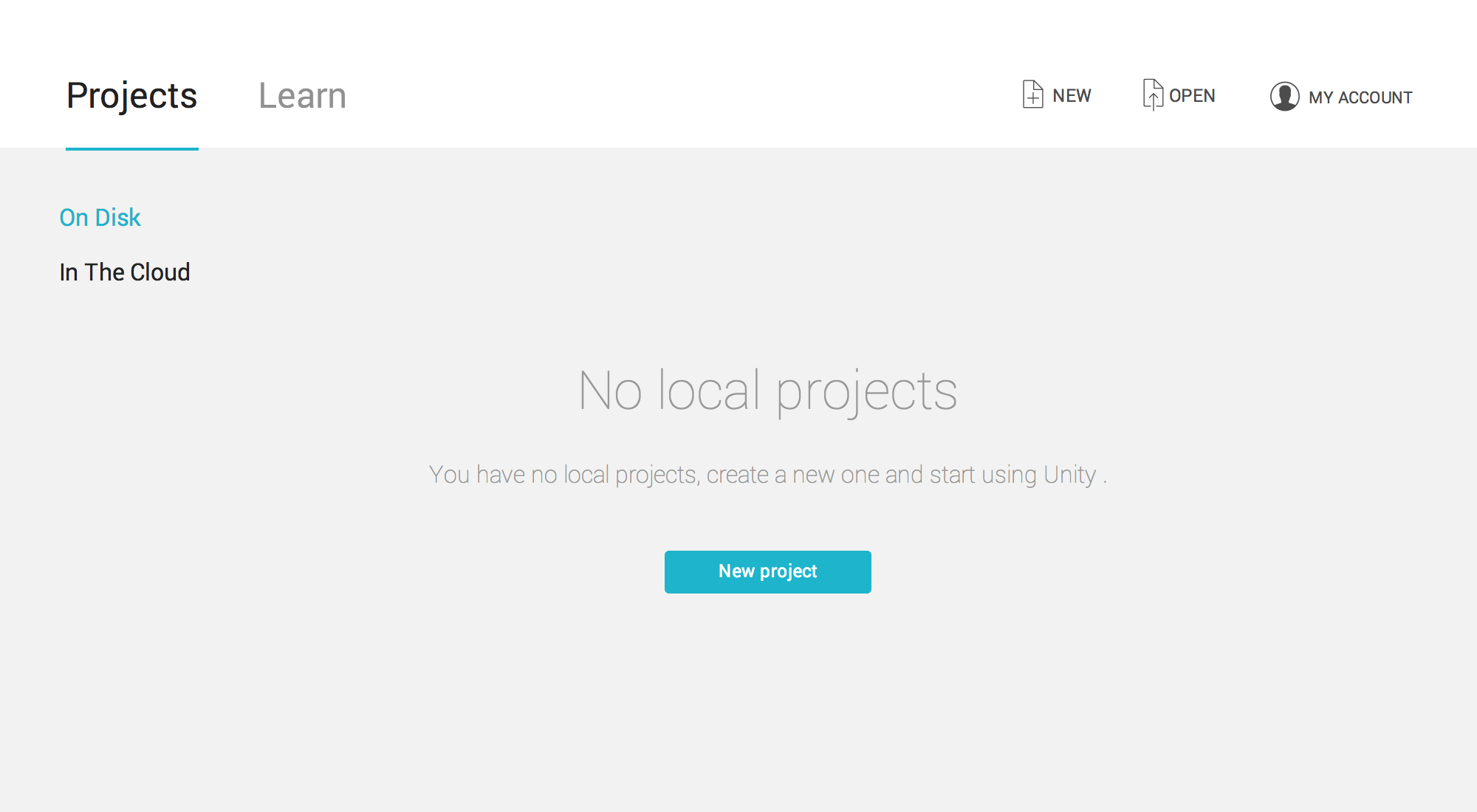
Unity는 프로젝트를 다음의 두 위치에 저장합니다.
- On Disk: 컴퓨터에 보관된 기존 Unity 프로젝트를 열려면 Projects 탭에서 프로젝트 이름을 클릭하거나, Open 을 클릭한 후 컴퓨터 내 프로젝트 폴더로 이동합니다.
- In the Cloud: Unity 콜라보레이트 프로젝트에 액세스하려면 In the Cloud 를 클릭한 후 로드할 프로젝트를 선택합니다. 그러면 허브에 컴퓨터 내 프로젝트 스토리지 위치를 선택하라는 메시지가 표시됩니다.
프로젝트 생성
Home 창의 오른쪽 상단 모서리에서 New 를 클릭하면 Create Project 뷰를 열 수 있습니다.
Create Project 뷰에는 Unity가 프로젝트를 만들기 전에 완료해야 할 프로젝트 설정이 있습니다. 자세한 내용은 아래에 설명되어 있습니다.
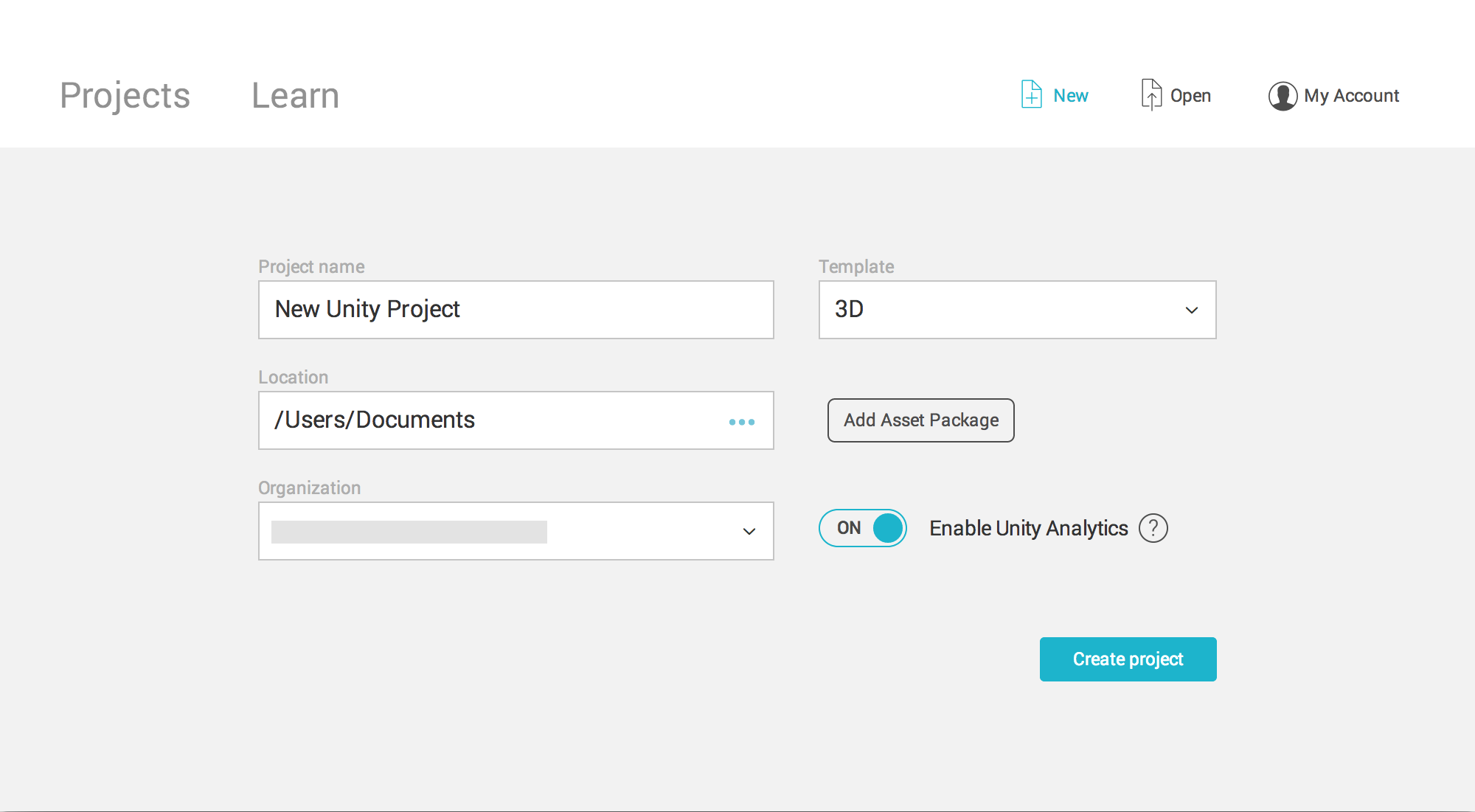
| 설정 | 기능 |
|---|---|
| Project name | 프로젝트의 이름을 설정합니다. 이 이름은 에셋, 씬, 기타 프로젝트 관련 파일이 저장되는 기본 프로젝트 폴더에 사용됩니다. |
| Location | 프로젝트를 저장할 컴퓨터 파일 시스템 내 위치를 정의합니다. 프로젝트 위치는 컴퓨터의 홈 폴더로 기본적으로 설정됩니다. 프로젝트 위치를 변경하려면 원하는 스토리지 위치에 대한 파일 경로를 Location 필드에 입력하십시오. 또는 Location 필드의 줄임표 아이콘을 클릭할 수도 있습니다. 그러면 컴퓨터의 파일 브라우저(컴퓨터 운영체제에 따라 Explorer, Finder 또는 Files)가 열립니다. 파일 브라우저에서 프로젝트를 보관할 폴더로 이동한 후 Select Folder 또는 Open을 클릭하십시오. |
| Template | 프로젝트 템플릿을 선택합니다. 프로젝트 템플릿은 프로젝트에 대한 일반적인 베스트 프랙티스에 기반하여 사전 선택한 설정을 제공합니다. 이러한 설정은 Unity에서 지원하는 광범위한 플랫폼의 2D 및 3D 프로젝트에 최적화되었습니다. 기본 템플릿 타입은 3D입니다. |
| Add Asset Package | 사전 제작 콘텐츠를 프로젝트에 추가합니다. Unity와 함께 제공되는 에셋 패키지에는 사전 제작 모델, 파티클 효과, 예제 스크립트가 기타 유용한 툴 및 콘텐츠와 함께 들어 있습니다. Unity에서 제공하는 에셋 패키지를 프로젝트로 임포트하려면 Add Asset Package 버튼을 클릭하고 임포트할 각 에셋 패키지의 왼쪽에 있는 체크박스를 선택한 후 Done을 선택하십시오. 프로젝트가 생성되면 Unity가 선택한 에셋을 자동으로 임포트합니다. Add Asset Package 화면에는 Unity 에셋 스토어에서 다운로드한 에셋도 들어 있습니다. 에셋 패키지는 프로젝트를 만든 후 나중에 추가할 수도 있습니다. 이 경우 Unity 에디터에서 Assets > Import Package 로 이동한 후 임포트할 패키지를 선택하십시오. |
| Enable Unity Analytics | Unity 애널리틱스를 활성화할지 선택합니다. Unity 애널리틱스는 Unity 게임에 대한 분석을 제공하는 데이터 플랫폼입니다. 애널리틱스를 사용하면 게임 내에 있는 플레이어와 플레이어의 게임 내 행동을 확인할 수 있습니다. Unity 애널리틱스는 기본적으로 활성화됩니다. |
모두 마쳤으면 Create Project 버튼을 클릭하십시오. 그러면 Unity가 자동으로 필수 파일을 생성하고 프로젝트를 만든 후 프로젝트를 엽니다.
2018–06–12 편집 리뷰를 거쳐 페이지 게시됨